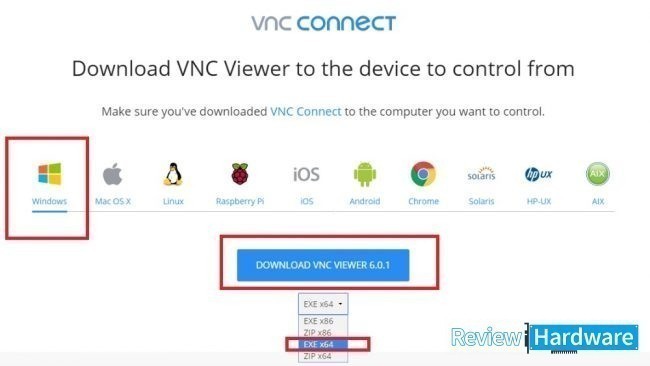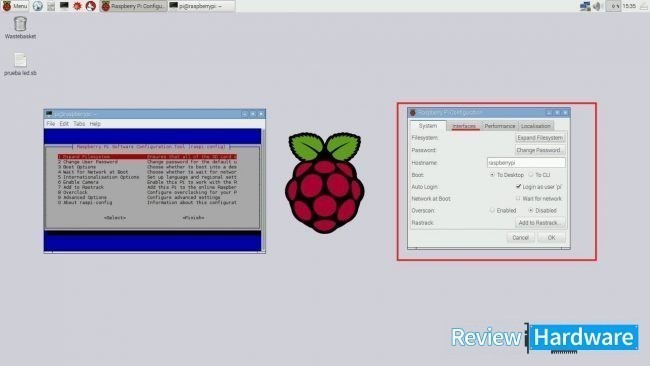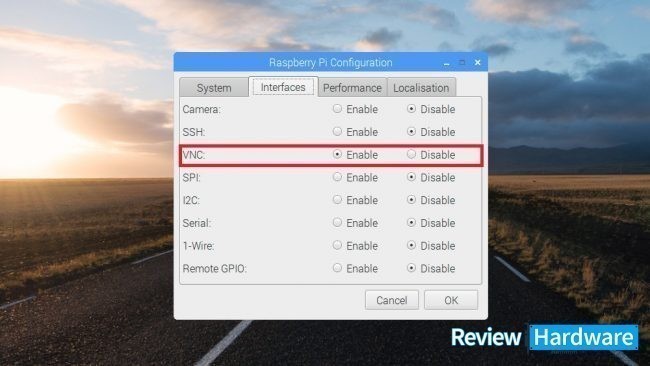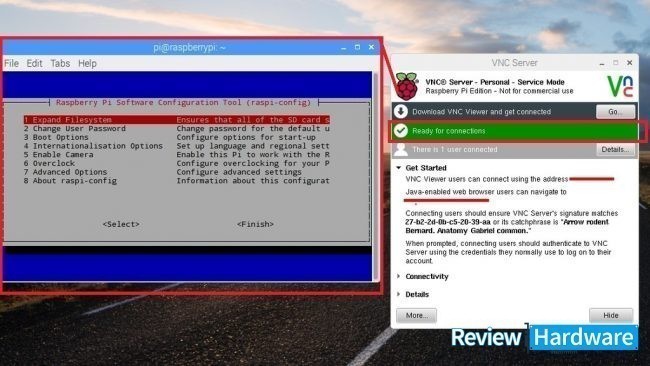Se trata de un computador de placa simple o placa única, Raspberry Pi es un computador de bajo costo desarrollado por la fundación RaspberryPi, en el Reino unido.
Fue diseñado con la intención de estimular la enseñanza de ciencias de la computación en las escuelas. En la actualidad es un gadget que se utiliza como Media Center o como ordenador.
Una de las características que tiene es poder controlar de manera remota un ordenador Windows a distancia.
Cómo puedes controlar tu PC desde una RaspberryPi
Debes descargar VNC desde su página oficial de VNC de manera gratuita, en el formato versión y formato que necesites esta la versión para 32 bit y 64 bit, puedes descargar el comprimido que incluye instrucciones o el ejecutable directamente.
Es una herramienta multiplataforma, que cuenta con 2 componentes tienes el VNC Viewer que controla la RaspberryPi Pi y con el que puedes controlar ordenadores con sistemas operativos Windows, MacOs, GNU/Linux, entre otros.
Posee una segunda herramienta que VNC Server o el cliente, el cual viene de manera predeterminada en la versión PIXEL de Raspbian, un sistema operativo GNU/Linux destinado para la RaspberryPi. Pero que también se puede configurar en ordenadores Windows.
Lo que debes hacer es simplemente conectar el servidor en tu RaspberryPi por un lado y luego acceder a él desde el cliente que has descargado en el ordenador o dispositivo móvil.
Configurar tu servidor en la Raspberry Pi
Al iniciar la RaspberryPi por primera vez, como todo sistema operativo debes verificar que todo funcione de manera correcta, y verificar la conexión WiFi. Debes estar conectado a la misma WiFi desde donde tratarás de acceder a ella.
Si estas a distancia debes crear varios usuarios y saber cuál es el IP del usuario con el que debes trabajar.
Siguiendo con la configuración una vez conectado al WiFi accedes al menú de interfaces de Raspbian para asegurarte de que has habilitado el servidor VNC.
Para hacerlo debes pulsar el menu de inicio, arriba y a la izquierda. Entras en menú de preferencias, buscas y ejecutas la aplicación RaspberryPi configuración. En esta encontraras varias opciones.
Sin embargo, lo único que debes hacer el seleccionar la casilla VNC Enable para poder activar la herramienta.
Ahora sólo falta saber la IP de acceso a la Raspberry Pi. Debes pulsar sobre el icono de la aplicación, y al hacerlo se te desplegara la aplicación en una ventana en la que te dirá cuál es la IP de la Raspberry, la cual tendrás que utilizar después en el Viewer.
Además de establecer otras configuraciones en la Raspberry. También te dará una dirección para que puedas conectarte con tu navegador, y te indicará si hay algún problema o no.
A través del uso de un indicador verde con el texto, Ready for connections cuando todo está funcionando de manera correcta y está todo preparado para que accedas al dispositivo.